iPhone - это популярный смартфон, который предлагает множество функций для повышения удобства использования. Одной из таких функций являются смайлики, которые помогают выражать свои эмоции и чувства в сообщениях и социальных сетях. В этой статье мы подробно рассмотрим, как настроить смайлики на iPhone, чтобы вы могли улучшить свою коммуникацию и делиться своими эмоциями с другими людьми.
Шаг 1: Откройте настройки
Для начала, откройте приложение "Настройки" на вашем iPhone. Оно обычно находится на домашнем экране, в виде серого иконки с зубчатым колесом. Найдите и нажмите на эту иконку, чтобы перейти в меню настроек.
Шаг 2: Перейдите в раздел "Общие"
В меню настроек прокрутите вниз и найдите раздел "Общие". Обычно он расположен в верхней части списка настроек. Нажмите на него, чтобы открыть дополнительные настройки.
Шаг 3: Найдите раздел "Клавиатура"
В разделе "Общие" прокрутите вниз и найдите раздел "Клавиатура". Там вы найдете различные настройки, связанные с клавиатурой вашего iPhone. Нажмите на этот раздел, чтобы продолжить.
Установка и настройка смайликов
Шаг 1: Откройте настройки вашего iPhone.
Шаг 2: Прокрутите вниз и найдите раздел "Общие".
Шаг 3: В разделе "Общие" выберите "Клавиатура".
Шаг 4: Выберите "Клавиатуры" и нажмите на кнопку "Добавить новую клавиатуру".
Шаг 5: В появившемся списке выберите "Emoji".
Шаг 6: Клавиатура смайликов "Emoji" будет добавлена в список ваших клавиатур.
Шаг 7: Теперь, когда вы пишете текстовое сообщение, вы можете переключиться на клавиатуру "Emoji", чтобы использовать смайлики. Для этого просто нажмите на значок глобуса рядом с полем ввода текста.
Настройка смайликов проста и занимает всего несколько минут. Теперь вы можете использовать смайлики, чтобы выразить свои эмоции в текстовых сообщениях на iPhone.
Шаги по установке смайликов на iPhone
Если вы хотите добавить дополнительные смайлики на свой iPhone, вам понадобится выполнить несколько простых шагов:
Откройте приложение "Настройки" на вашем iPhone.
Прокрутите вниз и выберите вкладку "Общие".
Далее выберите "Клавиатура".
Теперь выберите "Клавиатуры".
Выберите "Добавить новую клавиатуру".
Вам будут предложены различные опции клавиатур – выберите "Emoji".
После этого вы сможете использовать смайлики на вашем iPhone. Вам нужно будет только активировать клавиатуру смайликов, чтобы использовать их в различных приложениях.
Теперь у вас есть доступ к большому количеству смайликов прямо на вашем iPhone! Наслаждайтесь разнообразием выражений, которые смайлики создадут в вашей переписке.
Настройка смайликов на iPhone
- Откройте "Настройки" на вашем iPhone.
- Прокрутите вниз и нажмите на "Общие".
- Выберите "Клавиатура".
- Теперь выберите "Клавиатура" еще раз.
- Нажмите на "Смайлики" и убедитесь, что переключатель "Автоматическая замена" включен.
- Теперь, когда вы печатаете сообщение, смайлики автоматически заменятся на соответствующие иконки.
Если вы хотите добавить свои собственные смайлики, вы можете сделать это при помощи функции "Символы и эмодзи". Вот как это сделать:
- В открывшемся окне "Клавиатура" выберите "Символы и эмодзи".
- Нажмите на "Добавить новый язык клавиатуры" и выберите нужный язык.
- Теперь вы можете выбрать нужный символ или эмодзи из списка и добавить его в вашу клавиатуру.
Теперь вы знаете, как настроить смайлики на iPhone. Наслаждайтесь более выразительными и эмоциональными разговорами с вашими друзьями и близкими!